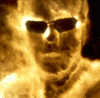Сообщений в теме: 9
#1
Отправлено 06 Январь 2012 - 18:32
Способ №1 — автоматический
1. Нажимаем кнопку Print Screen (как правило эта кнопка находится выше кнопки Insert, на ноутбуке иногда требуется также зажать кнопку Fn), скриншот автоматически сохраняется в папке с игрой.
2. Заходим в папку ArenaOnline3D\screenshots
3. Находим нужный скриншот по имени файла, который содержит дату и время, когда сделан снимок.
Способ №2 — вручную
1. Для начала нажимаем кнопку Print Sсreen
2. Теперь открываем программу Paint (Пуск-Стандартные-Paint)
3. Вставляем сохраненный экран в программу: Правка - Вставить.
4. Выделние нужного нам куска: берем 2-ю верхнюю кнопку такой квадратик пунктирный и помечаем нужный кусок. копируем его опять в буфер через меню Правка - Копировать
5. Теперь жмём Файл - Создать. На вопрос о сохранении жмём нет
6. Жмём Правка - Вставить.
7. Подгоняем размер файла под размер картинки - т.е убираем белое поле: ткнём куда-нибудь на серое поле и за появившиеся квадратики по краям тянем до нужных размеров
8. Сохраняем (Файл-Сохранить как...) Пишем имя файла, и в списке "Тип файла" выбираем формат. Самый часто используемый формат это - JPEG. Но для наилучшего прочтения текста написанного "атомным" цветом - рекомендуется GIF. Также пользователи рекомендуют формат PNG.
Загрузить скриншоты можно на сайты
http://savepic.su/index.php
http://www.radikal.ru/ — отдельная инструкция по Радикалу
1. Нажимаем кнопку Print Screen (как правило эта кнопка находится выше кнопки Insert, на ноутбуке иногда требуется также зажать кнопку Fn), скриншот автоматически сохраняется в папке с игрой.
2. Заходим в папку ArenaOnline3D\screenshots
3. Находим нужный скриншот по имени файла, который содержит дату и время, когда сделан снимок.
Способ №2 — вручную
1. Для начала нажимаем кнопку Print Sсreen
2. Теперь открываем программу Paint (Пуск-Стандартные-Paint)
3. Вставляем сохраненный экран в программу: Правка - Вставить.
4. Выделние нужного нам куска: берем 2-ю верхнюю кнопку такой квадратик пунктирный и помечаем нужный кусок. копируем его опять в буфер через меню Правка - Копировать
5. Теперь жмём Файл - Создать. На вопрос о сохранении жмём нет
6. Жмём Правка - Вставить.
7. Подгоняем размер файла под размер картинки - т.е убираем белое поле: ткнём куда-нибудь на серое поле и за появившиеся квадратики по краям тянем до нужных размеров
8. Сохраняем (Файл-Сохранить как...) Пишем имя файла, и в списке "Тип файла" выбираем формат. Самый часто используемый формат это - JPEG. Но для наилучшего прочтения текста написанного "атомным" цветом - рекомендуется GIF. Также пользователи рекомендуют формат PNG.
Загрузить скриншоты можно на сайты
http://savepic.su/index.php
http://www.radikal.ru/ — отдельная инструкция по Радикалу
Модераторы - не мальчики на побегушках, которые будут выполнять все прихоти.
И пора уже всех "белых и пушистых" начинать ставить на свое место. © Shilka

И пора уже всех "белых и пушистых" начинать ставить на свое место. © Shilka

#2
Отправлено 01 Июнь 2012 - 00:47
У меня не делаются 
2.11 Электронный размер аватара, подписи и сиги совместно, не должен превышать 150кб, физический размер не должен превышать 500х500pix.
#4
Отправлено 03 Июнь 2012 - 17:36
Сметанка...У меня на D и установлена Арена
2.11 Электронный размер аватара, подписи и сиги совместно, не должен превышать 150кб, физический размер не должен превышать 500х500pix.
#6
Отправлено 24 Июль 2012 - 00:44
У меня тоже самое кстати. 
#7
Отправлено 24 Июль 2012 - 08:30
 KeePeeR (24 Июль 2012 - 00:44) писал:
KeePeeR (24 Июль 2012 - 00:44) писал:
У меня тоже самое кстати. 
#8
Отправлено 08 Сентябрь 2012 - 21:56
извините но у меня арена установлена на рабочем столе как я начинаю ее перемищать в лиск D у меня комп требует засунуть диск какойто
#9
Отправлено 30 Ноябрь 2013 - 19:28
#10
Количество пользователей, читающих эту тему: 1
0 пользователей, 1 гостей, 0 анононимных